Spis treści
HP bärbara datorer är populära bland privatpersoner och företag. På grund av vissa systemkrascher eller systemuppgraderingar måste vi installera om ett nytt Windows-operativsystem. Vanligtvis använder vi en CD/DVD för att starta upp den bärbara datorn. Tyvärr inkluderar inte nya HP-notebook-modeller CD/DVD ROM.
Det enda alternativet för användare av bärbara HP är USB för att starta upp datorn. EaseUS kommer att tillhandahålla detaljerad information om att starta upp Windows från USB på HP laptop.
Här är några enkla förberedelser för att starta från USB på en HP laptop :
| ⏱️Längd | 5-7 minuter |
| 💻System | Windows 11/10 |
| ⛏️ Verktyg |
✔️USB ✔️Windows ISO-filer ✔️HP laptop eller stationär |
| 🖌️ Process |
1️⃣Skapa en startbar USB 2️⃣Starta från USB |
| 🔍 Mjukvara som krävs | USB-skapare - EaseUS Partition Master |
Fortsätt läsa för mer information om hur du startar från USB på HP laptop.
Förberedelser för att starta från USB på HP Laptop
Om du vill starta upp din dator från USB på HP laptop och installera Windows måste du göra följande förberedelser:
1️⃣ Ladda ner ISO-filen för Windows: https://www.microsoft.com/en-us/software-download
2️⃣Förbered minst 16 GB ledigt utrymme på USB:en och formatera det som FAT32 .
3️⃣Skapa en startbar USB-enhet
Det finns flera sätt att göra en startbar USB, och vilket sätt du väljer beror på din situation:
- Om du bara vill köra operativsystemet på HP laptop och arbeta med det, kan du använda Windows installationsverktyg eller tredjepartsverktyg för att skapa en startbar USB. Du kan göra detta med eller utan ISO-fil. - Hur man skapar startbar USB
- Om du vill starta från USB för att lösa systemkraschen eller startfel, rekommenderar jag starkt att du använder EaseUS Partition Master för att bränna ISO-filer till USB och installera Windows, eller använd det här verktyget för att gå in i Win-PE.
EaseUS Partition Master är ett verktyg designat för HP för att skapa Windows startbara USB-enheter. Det ger funktionerna Burn ISO och förenklar processen att skapa startbara USB-enheter med inbyggda verktyg. Det gör det möjligt för USB att starta Windows-installationsfiler eller Windows PC:s system.
Verktyget ger enkla och lättanvända metoder, så du behöver inte oroa dig för svårigheten att använda det även om du är nybörjare. Du kan skapa startbar Windows USB med ISO-filer enligt följande
Steg 1. Starta EaseUS Partition Master och gå till avsnittet Bootable Media. Klicka på "Bränn ISO" och klicka på "Nästa".

Steg 2. Välj ISO-bilden som du har laddat ner till din PC och klicka på "Öppna".

Steg 3. Klicka på "Nästa" och välj mål-USB som destination och klicka på "Bränn" för att utföra operationen.
Förutom att bränna ISO till USB på Windows, erbjuder EaseUS Partition Master också många kraftfulla funktioner. Om du är intresserad kan du kolla in dem genom att klicka på följande knapp:
Dessutom erbjuder Windows även några andra gratis ISO-brännare . Om du använder Windows 8/8.1 Enterprise eller Windows 10 Education/Enterprise/Pro, kan du använda det inbyggda verktyget i Windows - Windows To Go för att bränna USB:
Ytterligare läsning: Bränn ISO till USB på Windows 10
När du är klar med att bränna ISO-filen kan du använda den brända USB-enheten på din bärbara HP-dator för att starta upp din dator. Fortsätt läsa för att flytta för att lära dig hur du startar HP från USB.
Läs också:
Vad är Sony VAIO Boot Menu? Hur får man Sony VAIO-start från USB?
Har du Sony bärbara datorer? Den här guiden introducerar Sony VAIO-startmenyn och Sony BIOS-nyckeln. Sedan kan du enkelt starta upp Sony VAIO från USB-enheter.
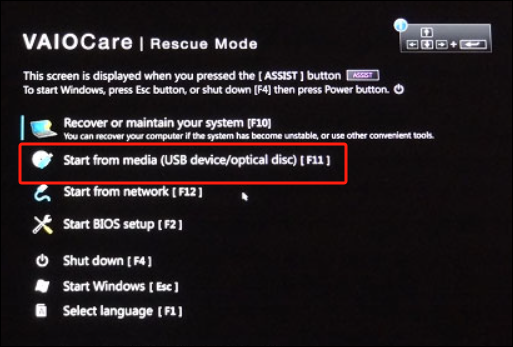
Hur man startar från USB på HP Laptop
Den här delen kommer att erbjuda två sätt att starta från USB på en HP laptop:
Guide 1. Starta från USB via Boot Menu Key
Guide 2. Starta från USB via BIOS
Efter att ha förstått sätten att starta upp Windows från USB på HP laptop, låt oss ta en titt på den specifika steg-för-steg-guiden:
Guide 1. Starta från USB via Boot Menu Key
Om du vill starta Windows från den skapade USB-enheten måste du gå till BIOS-inställningarna och ställa in startbar USB som den första startenheten. För HP-användare tillhandahåller HP åtkomstnycklar till HP-startmenyn . För att starta HP från USB måste du känna till HPs startnycklar och sedan följa stegen:
Steg 1. Starta om datorn och tryck på F9 eller Esc för att komma åt startmenyn.
Steg 2. Tryck på F9 för att komma åt BIOS-startalternativen.
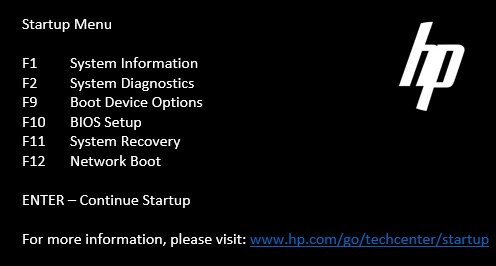
Steg 3. Flytta den startbara USB-enheten till det första alternativet och gör ändringen.
Guide 2. Starta från USB via BIOS
Dessutom är HP-datorer försedda med HP BIOS-nycklar. "Tryck på ESC för att komma åt BIOS" kommer att visas längst ner till vänster på datorn varje gång du slår på datorn, där ESC är BIOS-nyckeln.
Steg 1. Slå på datorn igen och tryck på BIOS-tangenten (F10) upprepade gånger tills du ser BIOS-inställningsskärmen.
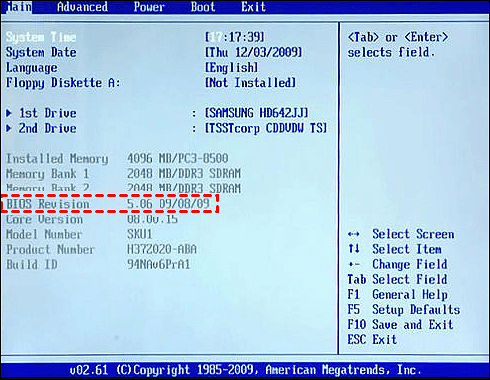
Steg 2. Använd piltangenterna för att gå från Main till Boot och välj USB-enheten.
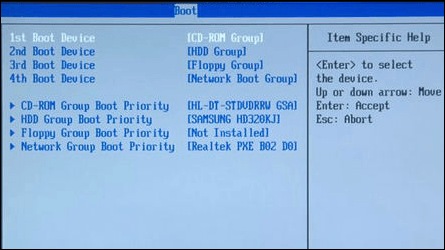
Steg 3. Spara ändringarna och starta om HP-datorn.
Om du tror att det här avsnittet är användbart att starta från HP laptop på Windows, klicka på knappen nedan för att dela det med andra behövande.
Bonustips: Fix Det går inte att starta upp HP Laptop från startbar USB
Att bränna Windows ISO-filer till USB med EaseUS Partition Master och sedan starta från USB på en HP laptop är inte svårt. Men ibland kan du upptäcka att HP-start från USB inte visas i BIOS. Varför är det så? Det här avsnittet ger några ytterligare tips:
Orsaker till att startbar USB inte visas i BIOS:
- Diskanslutningsproblem
- Drivrutinsproblem
- Bootorderfel
- BIOS föråldrad
Du kan hitta motsvarande lösning beroende på möjliga orsaker.
Fixar för att lösa HP USB som inte visas i BIOS:
Åtgärda 1. Koppla bort och återanslut USB
Om det är ett USB-anslutningsproblem kan du koppla från och återansluta.
Fix 2. Ändra USB 3.0-konfiguration
De flesta BIOS-system inkluderar USB 2.0-drivrutiner, medan USB 3.0-drivrutiner endast är tillgängliga när operativsystemet har laddats. Om problemet är med USB 2.0 och 3.0 måste du konfigurera USB 3.0 för att automatiskt:
Steg 1. Välj Systemkonfiguration > BIOS/plattformskonfiguration (RBSU) > Systemalternativ > USB-alternativ > USB 3.0-läge och tryck sedan på Enter i panelen Systemverktyg.
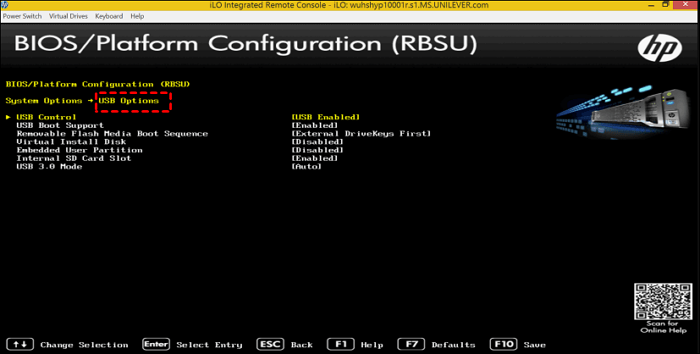
Steg 2. Tryck på Enter efter att ha valt alternativet Auto USB 3.0 Mode.
Fix 3. Konfigurera startsekvens
Windows 10 kan uppleva vissa out-of-order tillstånd under UEFI eller Legacy BIOS. Inaktivera funktionerna Fastboot och Secure Boot:
Steg 1. Använd HPs startmeny och tryck och håll ner F10.
Steg 2. I Boot Options, se till att Snabbstart och Säker start är inaktiverade eller avmarkerade.
Steg 3. Under Boot Mode, välj USB som första startalternativ.
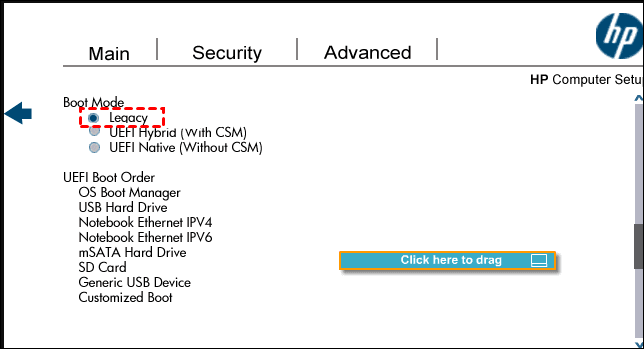
Fix 4. Uppdatera BIOS
Ett föråldrat BIOS kan också vara anledningen till att HP inte kan starta från USB. Därför kan du fixa en omstartbar USB genom att uppdatera BIOS. Vi har tillhandahållit en detaljerad artikelguide för detta ändamål. Klicka på länken nedan för att se den:
Detaljerad läsning: Hur man uppdaterar BIOS Windows 10
Om du vill veta hur man startar andra modeller från USB, klicka på länken nedan för mer information.
Hur man startar Raspberry Pi från USB [steg-för-steg]
Den här artikeln visar hur du ändrar Raspberry Pi bootloader för att starta från ett USB-lagringsmedium. Fortsätt läsa för detaljerade steg för att starta Raspberry Pi från USB.

Slutsats
Den här artikeln ger detaljerade instruktioner om hur du startar din bärbara HP-dator från USB: använd EaseUS Partition Master för att bränna en Windows ISO-fil till USB och skapa en startbar USB. Då du känner till HP-startmenyn och BIOS-nycklarna kan du enkelt köra HP-starten från USB. Dessutom, om den startbara USB du skapade inte visas i BIOS, ger den här guiden dig några snabba lösningar!
Det kommer att finnas några andra ämnen relaterade till detta ämne härnäst. Läs vidare.
Hur man startar från USB på HP Laptop Vanliga frågor
Den här delen innehåller några vanliga frågor och relaterade frågor om hur man startar från USB på en HP laptop. Hoppas det kan vara till hjälp för dig.
1. Vilken nyckel ska startas från USB HP?
HPs startmeny innehåller flera alternativ, inklusive F9 för att ändra BIOS-startsekvensen och F10 för att användaren ska starta USB i BIOS-nyckeln.
2. Varför startar inte den bärbara HP-datorn från USB på Windows 10?
Flera orsaker kan göra att bärbara HP-datorer inte startar från USB: USB-anslutningsproblem, UEFI/EFI-inställningar, USB-filsystemproblem och BIOS-installationsproblem.
3. Hur fixar jag att HP boot-USB inte visas?
Du kan fixa att HP USB inte visar felet av följande möjliga orsaker, motsvarande:
- Uppdatera BIOS
- Ändra BIOS-inställningar
- Ändra USB-konfigurationen
- Återskapa USB-startdisken med professionella verktyg
Powiązane artykuły
-
Hur man bygger om BCD | Allt du bör veta 🔥
![author icon]() Joël/2024/12/22
Joël/2024/12/22
-
Så här återställer du Windows 10-lösenordet utan att logga in 💡
![author icon]() Joël/2024/10/17
Joël/2024/10/17
-
Hur man formaterar USB med CMD i Windows | 2022 guide
![author icon]() Joël/2024/09/11
Joël/2024/09/11
-
Topp 8 Windows 11 reparationsverktyg | 2024 års bästa val
![author icon]() Joël/2024/12/22
Joël/2024/12/22
